Como consertar o Face ID do iOS 18 que não funciona? Guia completo aqui!
O Face ID, também conhecido como reconhecimento facial do iPhone, torna o desbloqueio do seu iPhone super fácil. Se você tem um iPhone ou iPad com Face ID, provavelmente o usa para desbloquear seu dispositivo, acessar aplicativos e fazer pagamentos. Mas o que fazer se o Face ID não estiver funcionando ou se não estiver disponível no iOS 18? Pode ser frustrante quando seu iPhone enfrenta problemas com o Face ID.
Muitos usuários notaram que o Face ID não está funcionando corretamente após a atualização. Embora isso possa ser um pouco preocupante, a boa notícia é que não é muito difícil de corrigir. Basta seguir este guia, e você encontrará uma solução para o problema do Face ID não funcionando no iOS 18.
- Parte 1. Por que o Meu Face ID de Repente Não Está Funcionando no iOS 18?
- Parte 2. Como Corrigir o Face ID Não Funcionando no iOS 18?
- Solução 1. Verificar Dispositivos Suportados pelo Face ID
- Solução 2. Reiniciar o iPhone
- Solução 3. Verificar Configurações do Face ID
- Solução 4. Redefinir Todas as Configurações
- Solução 5. Verificar Permissões do Face ID para Aplicativos de Terceiros
- Solução 6. Redefinir o Face ID e Configurá-lo Novamente
- Parte 3. Melhor Solução para Corrigir o Face ID Não Funcionando no iOS 18 com Um CliqueQUENTE
- Parte 4. Perguntas Frequentes sobre Como Corrigir o Face ID Não Funcionando no iOS 18
Parte 1. Por Que o Meu Face ID De Repente Não Está Funcionando no iOS 18?
Se o Face ID não estiver funcionando no iOS 18, pode ser complicado resolver o problema. Isso pode ser causado por uma variedade de fatores, incluindo falhas de software e problemas de hardware. Aqui estão algumas causas comuns:
- Erros ou falhas de software após a atualização para o iOS 18.
- Câmera TrueDepth obstruída (por exemplo, sujeira, capa ou manchas).
- Face ID temporariamente desativado devido a muitas tentativas falhadas.
- Mudanças significativas na sua aparência facial que afetam o reconhecimento.
- Problemas de hardware com o sistema da câmera TrueDepth.
Parte 2. Como Corrigir o Face ID Não Funcionando no iOS 18?
Solução 1. Verificar Dispositivos Suportados pelo Face ID
O Face ID é compatível apenas com certos dispositivos iPhone e iPad. Antes de prosseguir com outras etapas de solução de problemas, verifique se o seu dispositivo suporta esse recurso.
Passos para Verificar a Compatibilidade do Dispositivo para resolver problemas com o Face ID no iOS 18:
Modelos de iPhone: Verifique se você tem um iPhone X ou modelo mais recente. O Face ID está disponível apenas no iPhone X e em modelos posteriores. Modelos mais antigos, como o iPhone 8, não suportam o Face ID.
Suporte ao Uso de Máscara: Para desbloquear com uma máscara, você precisa de um modelo iPhone 12, 13, 14 ou 15.
Modelos de iPad: O Face ID é suportado apenas no iPad Pro de 11 polegadas, 11 polegadas 2ª geração e iPad Pro de 12,9 polegadas 3ª e 4ª gerações.
Versão do iOS: Certifique-se de que seu dispositivo está atualizado para pelo menos o iOS 12, pois esta versão introduziu o Face ID.
Solução 2. Reiniciar o iPhone
Reiniciar o iPhone pode ajudar a resolver problemas com o Face ID, reiniciando o sistema do dispositivo e eliminando quaisquer falhas temporárias. É uma técnica simples que frequentemente pode aliviar dificuldades com o Face ID.
Passos para resolver problemas com o Face ID:
Passo 1: Pressione e segure o botão de Energia e um dos botões de Volume até que o controle deslizante para desligar apareça.
Passo 2: Arraste o controle deslizante para desligar o iPhone.
Passo 3: Aguarde alguns segundos e, em seguida, pressione e segure o botão de Energia novamente até que o logotipo da Apple apareça.
Passo 4: Solte o botão e deixe o iPhone reiniciar completamente.

Solução 3. Verificar as Configurações do Face ID
O Face ID não pode funcionar corretamente a menos que esteja devidamente configurado e ativado nas configurações do seu dispositivo. Configurações ou configurações incorretas podem impedir o funcionamento do Face ID, então verifique e atualize essas configurações conforme necessário.
Aqui está como verificar o Face ID que não está funcionando após a atualização do iOS 18:
Passo 1: Abra Ajustes e toque em Face ID e Código.
Passo 2: Procure a opção “Redefinir Face ID”. Se aparecer, o Face ID está configurado; caso contrário, configure-o a partir deste menu.
Passo 3: Certifique-se de que o Face ID está ativado para Desbloqueio do iPhone, iTunes e App Store, Apple Pay e Preenchimento Automático de Senhas.
Passo 4: Se algum interruptor estiver desativado, ative-o.
Passo 5: Se disponível, toque em “Redefinir Face ID” e siga as instruções para reconfigurar seu rosto.
Solução 4. Redefinir Todas as Configurações
Este método redefine seu dispositivo para as configurações padrão sem apagar nenhum dado. Verifique se o Face ID funciona corretamente após reiniciar o iPhone. Se o problema persistir, pode ser necessário realizar uma solução de problemas mais avançada.
Passos para Redefinir Todas as Configurações:
Passo 1: No seu iPhone, toque no ícone de Ajustes para acessar o menu de configurações principal.
Passo 2: Role para baixo e selecione Geral na lista de opções.
Passo 3: Toque em Transferir ou Redefinir iPhone, geralmente encontrado na parte inferior das configurações Gerais.
Passo 4: Selecione a opção Redefinir no menu que aparece.
Passo 5: Escolha Redefinir Todas as Configurações para iniciar o processo. Isso restaurará todas as configurações para os padrões de fábrica.
Passo 6: Se solicitado, insira o código do seu dispositivo para confirmar a redefinição.

Solução 5. Verificar Permissões do Face ID para Aplicativos de Terceiros
Configurações de permissões de aplicativos de terceiros podem causar problemas com o Face ID. Essas permissões especificam quais aplicativos podem utilizar o Face ID para autenticação. Se as configurações de Face ID de um aplicativo estiverem incorretas, o Face ID pode falhar ao funcionar corretamente.
Passo 1: Abra o aplicativo Ajustes no seu iPhone.
Passo 2: Vá para Face ID e Código.
Passo 3: Toque em Outros Aplicativos para obter uma lista de aplicativos que suportam o Face ID.
Passo 4: Certifique-se de que o Face ID esteja ativado para os aplicativos que você deseja utilizar. Para atualizar as configurações, alterne as permissões conforme necessário.
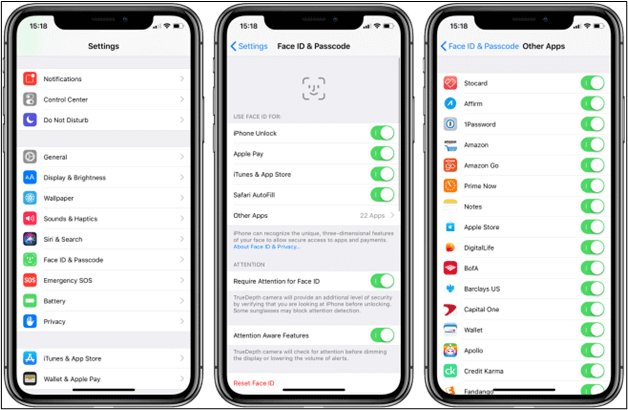
Solução 6. Redefinir o Face ID e Configurá-lo Novamente
Problemas com o Face ID frequentemente são causados por configurações danificadas ou falhas menores no sistema. Ao redefinir o Face ID, você está efetivamente dando ao seu iPhone um novo começo com as configurações de reconhecimento facial. Este procedimento pode corrigir problemas causados por falhas de software ou problemas de configuração que surgem após uma atualização do iOS ou mudança de dispositivo.
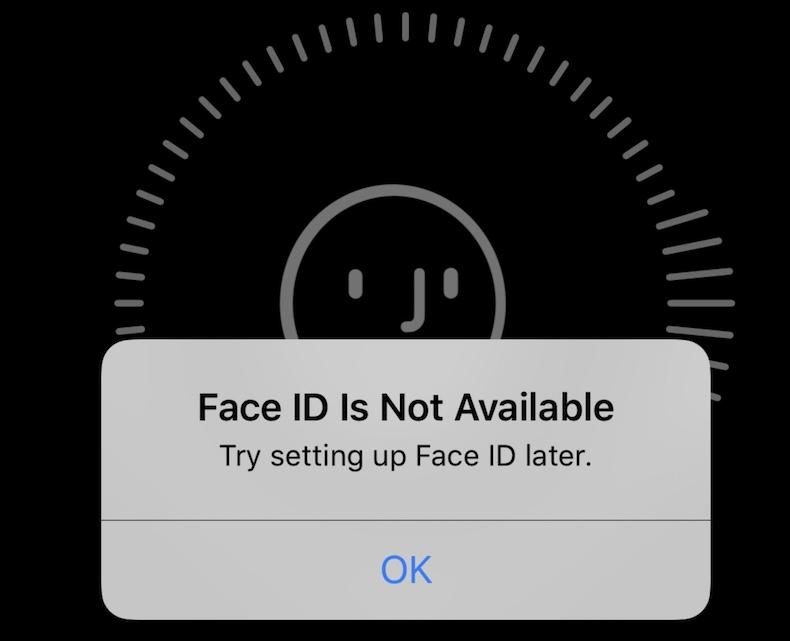
Passo 1: Abra o aplicativo Ajustes.
Passo 2: Vá para Geral > Transferir ou Redefinir iPhone > Redefinir > Redefinir Todas as Configurações.
Passo 3: Confirme a ação e insira seu código de acesso, se solicitado.
Passo 4: Após o iPhone reiniciar, abra Ajustes novamente.
Passo 5: Navegue até Face ID e Código. Toque em Configurar Face ID.
Passo 6: Após a configuração ser concluída, teste o Face ID bloqueando e desbloqueando seu iPhone e utilizando-o para aplicativos e pagamentos.
Parte 3. Melhor Solução para Corrigir o Face ID no iOS 18 com Um Clique
Se você tentou vários métodos para resolver o problema do Face ID não funcionando após a atualização sem sucesso, Tenorshare ReiBoot oferece uma solução eficiente com um clique. Esta ferramenta foi projetada para corrigir mais de 150 problemas do sistema iOS, incluindo falhas no Face ID, sem risco de perda de dados.
O Tenorshare ReiBoot é uma solução robusta para lidar com problemas do sistema iOS, especialmente após atualizações ou versões beta. Destaca-se pela sua abordagem amigável e capacidades abrangentes de reparo.
Veja por que é uma excelente escolha para corrigir problemas com o Face ID no iOS 18:
- Suporte ao iOS 18: Totalmente compatível com o iOS 18 mais recente, tornando-o ideal para solucionar problemas com atualizações recentes.
- Reparo do Sistema com Um Clique: Resolve facilmente problemas com o Face ID e outras falhas do iOS com apenas um clique, garantindo uma experiência sem complicações.
- Atualização/Redefinição Segura do Sistema: Permite atualizações ou retrocessos do sistema sem a necessidade de jailbreak ou iTunes.
- Resolução Abrangente de Problemas: Resolve mais de 150 problemas do sistema iOS, incluindo telas presas, loops de inicialização e mais.
Parte 3. Melhor Solução para Corrigir o Face ID no iOS 18 com Um Clique
Se você tentou vários métodos para resolver o problema do Face ID não funcionando após a atualização sem sucesso, Tenorshare ReiBoot oferece uma solução eficiente com um clique. Esta ferramenta foi projetada para corrigir mais de 150 problemas do sistema iOS, incluindo falhas no Face ID, sem risco de perda de dados.
Veja como usar o Tenorshare ReiBoot para corrigir o problema do Face ID:
- Baixe o Tenorshare ReiBoot do site oficial e instale-o em seu computador. Use um cabo USB compatível para conectar seu iPhone ao computador. Clique em “Iniciar Reparação”.
- Abra o aplicativo e selecione a opção "Reparação Padrão" para iniciar o processo.
- O ReiBoot detectará seu iPhone e solicitará o download do pacote de firmware mais recente. Clique em "Baixar" e aguarde a conclusão. Leia e siga cuidadosamente as instruções na tela para o processo de reparo.
- Uma vez que o firmware esteja baixado, clique em “Iniciar Reparação Padrão” para começar o processo de reparo.
- Após a conclusão do reparo, você receberá uma mensagem de confirmação. Clique em "Concluído" para finalizar o processo.





Parte 4. Perguntas Frequentes sobre Como Corrigir o Face ID no iOS 18
P1. A Apple desativa o Face ID?
Não, a Apple não desativa o Face ID, a menos que haja um problema específico com o dispositivo ou o usuário o desative intencionalmente. O Face ID pode ficar temporariamente indisponível devido a falhas de software ou incompatibilidades do iOS.
P2. O Touch ID é melhor que o Face ID?
O Touch ID e o Face ID têm suas vantagens. O Face ID é considerado mais seguro e conveniente para desbloquear dispositivos e realizar pagamentos, pois utiliza uma tecnologia avançada de reconhecimento facial.
Considerações Finais:
Se você está enfrentando problemas com o Face ID no iOS 18, você já explorou várias soluções, desde a verificação da compatibilidade do dispositivo até o ajuste das configurações. Para uma solução rápida e eficaz, considere usar Tenorshare ReiBoot. Esta ferramenta pode resolver problemas com o Face ID no iOS 18 com uma simples reparação com um clique, abordando falhas de software e erros do sistema sem risco de perda de dados.









